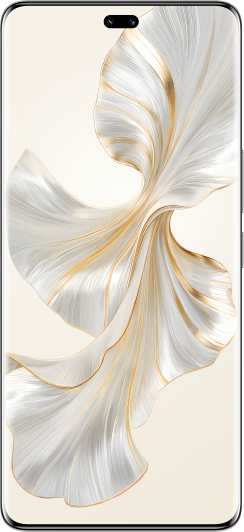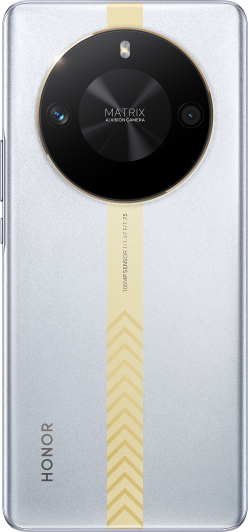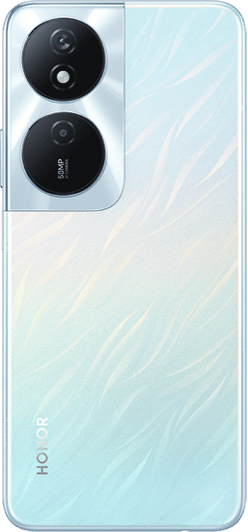如何开启/关闭 Windows 的自动更新
适用产品:
笔记本
系统版本:
windows10, windows11
| 如何开启/关闭 Windows 的自动更新 |
由于微软的更新策略(更新有助于保障设备的安全),Windows 自动更新无法彻底关闭,此方法仅能暂时关闭 Windows 的自动更新,最终都需要安装并下载更新。
开启自动更新
- 在任务栏搜索框内输入“服务”并打开。
- 在弹出的“服务”对话框中,双击“Windows Update”或(Windows 更新)。
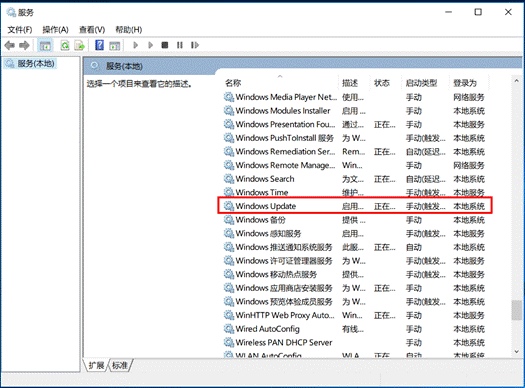
- 将“启动类型”修改为“自动”或“自动”(延迟启动)。
- 再点击“恢复”,将“第一次失败”时的默认操作改为“重新启动服务”,点击“确定”。
- 自动:将随着计算机的启动自动更新系统。
- 自动(延迟启动):进入系统后,将随着系统的应用/服务稍后触发更新服务。
关闭自动更新
- 在任务栏搜索框内输入“服务”并打开。
- 在弹出的“服务”对话框中,双击“Windows Update”或(Windows 更新)。
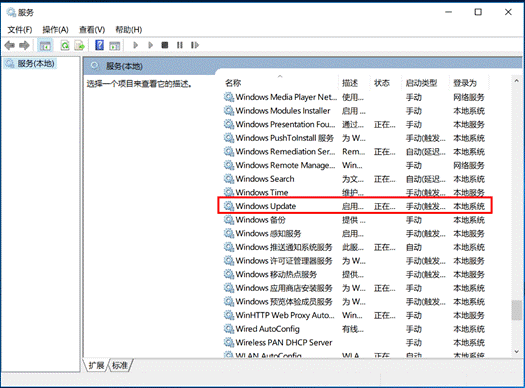
- 将“启动类型”修改为“禁用”,点击“确定”。
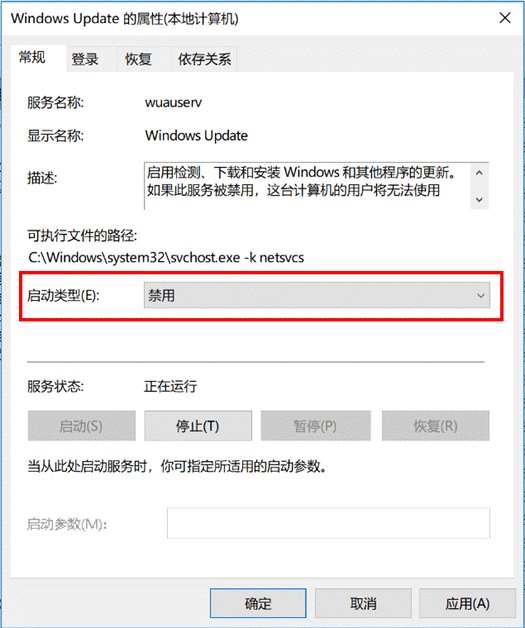
- 再点击“恢复”,将“第一次失败”时的默认操作改为“无操作”,点击“确定”。下次启动计算机时,将不再启动自动更新。
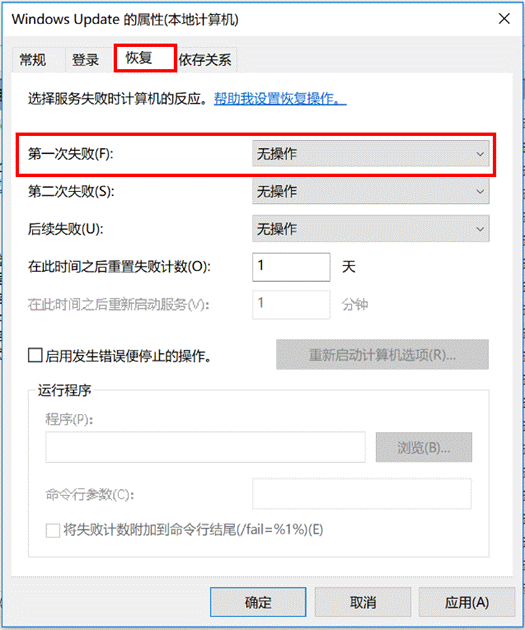
微信扫描二维码分享文章
谢谢您的鼓励!
您的意见已提交成功!